Windows 11 Build 22621.2506 正式バージョン更新プログラムがリリースされ、完全な更新ログがプッシュされました。
###新しいニュース! Microsoft は 10 月 26 日の朝、バージョン番号 22621.2506 の win11 の正式バージョンを正式にリリースしました。この新しいシステムには、AI 支援による集中プレビュー、ファイル マネージャーの更新、WinUI でサポートされる最新のファイル リソースなど、多くの新機能が追加されています。ホームページなどの詳細な更新履歴は以下に記載されています。

この機能は、パスワードで暗号化されたファイルをサポートしていないことに注意してください。 ######新しい!タブを切り離して、既存のファイル エクスプローラー ウィンドウと結合できるようになりました。 ######新しい!この更新プログラムにより、エクスプローラーで多数のファイルを同時にごみ箱に送信する場合の計算フェーズのパフォーマンスが向上します。
Windows 共有
新機能! Outlook を使用して、Windows 共有ウィンドウから直接ファイルを電子メールで送信できます。 Windows 共有ウィンドウの [共有先] セクションで Outlook アイコンを選択します。 ######新しい! Windows 共有ウィンドウに検索ボックスが追加されました。 Outlook で連絡先を検索してファイルを共有できるようになりました。 Windows 共有ウィンドウには、自分へのファイルの電子メール送信など、簡単に共有できる連絡先の候補が 8 ~ 10 件表示されます。 ######新しい! Windows 共有ウィンドウにはドロップダウン メニューの代わりに、近くの共有を開くボタンがあります。 ######新しい!ニアバイシェアリングの場合、自分のコンピュータがニアバイシェアリングで検出されたデバイスの上に表示されます。 ######新しい! Wi-Fi Direct を使用すると、あるコンピュータから別のコンピュータへのファイルの共有が高速になります。
これらのエクスペリエンスは、組み込みの Windows 共有ウィンドウを使用するアプリケーションに適用されることに注意してください。これには、デスクトップ、ファイル エクスプローラー、写真、Snipping Tool、Microsoft Xbox からのローカル ファイルの共有が含まれます。
バックアップと復元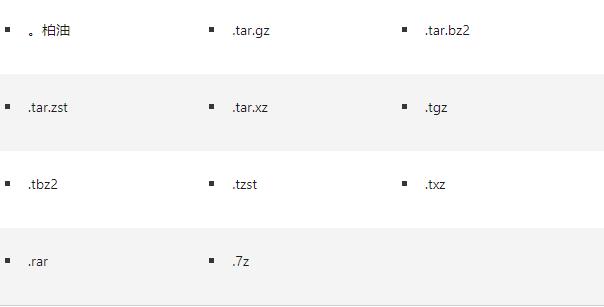
###新しい!このアップデートにより、Unicode Emoji 15 のサポートが追加されました。絵文字パネルから新しい絵文字を表示、検索、挿入できるようになりました。絵文字パネルを開くには、Windows ロゴ キー を押します。 (期間)。 ######新しい!カラー フォント形式が COLRv1 に更新されたことにより、Windows では絵文字が 3D の外観で表示されるようになりました。この機能は、アプリがサポートしている場合にのみ表示されます。
Windows スポットライト新機能!この更新により、Windows スポットライト エクスペリエンスが向上します。 「詳細」ボタンを使用すると、画像を全画面でプレビューできます。この更新プログラムでは、最小化された Windows スポットライト エクスペリエンスも提供されます。それぞれの画像について詳しく知る方法はたくさんあります。 Windows スポットライト ポップアップを開くには、デスクトップ上のスポットライト アイコンを右クリックします。各画像の詳細を確認するには、そのアイコンをダブルクリックして Bing ログイン ページを開きます。 ナレーション新しい!このアップデートにより、ナレーターに新しい自然サウンドが追加されます。これらの音声は、最新のデバイス上のテキスト読み上げテクノロジーを使用しています。一度ダウンロードすると、インターネットに接続していなくても使用できます。新しい自然音は次のとおりです: #New!ナレーターが開いていると、Outlook サポートの更新プログラムが取得されます。ダウンロードが完了すると、通知が届きます。現在、Outlook のナレーターは米国英語のみをサポートしています。 ######新しい! Microsoft Excel では、ナレーターにより、よりシンプルで効率的な読書エクスペリエンスが提供されます。ワークブックを参照するために必要なものに基づいて、お知らせの優先順位が付けられます。キーボード ショートカットを使用してカスタマイズできます。詳細については、「Excel ドキュメントでのナレーターのサポートの強化」を参照してください。この新しいエクスペリエンスは Microsoft Store から入手できます。したがって、デバイスで利用できるようになるまでに数分かかる場合があります。 ######新しい!この更新プログラムにより、入力方式エディター (IME) の候補ウィンドウを使用する場合にナレーターが繁体字中国語の文字と単語を読み上げる方法が改善されます。これは台湾語パックにのみ適用されます。香港言語パックでは動作しません。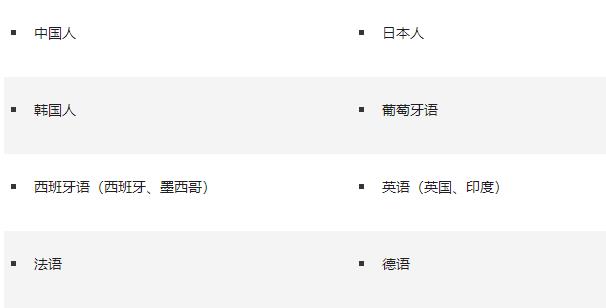 音声アクセス
音声アクセス
新機能!この更新プログラムでは、Speech Access で認識されない単語を修正するコマンドが追加されます。 「[テキスト]を修正」と言うことで、特定のテキストを修正できます。最後に口述入力したテキストを修正するには、「これを修正」を使用します。番号付きの単語のリストを含む修正ウィンドウが表示されます。 「[数字] をクリックしてください」と言うと、リストから任意の単語を選択できます。 ######新しい!コンピュータの起動時に音声アクセスが利用できるようになりました。ロック画面のアクセシビリティポップアップから音声アクセスをオンにできます。自動的にオンにするには、[設定] > [アクセシビリティ] > [音声] に移動します。 「コンピュータにログインする前に音声アクセスを有効にする」設定を選択します。その後、音声アクセスを使用してコンピュータにログインし、ロック画面の他の領域にアクセスできるようになります。
パスワード フィールドに注目して、音声アクセス バーの指示に従います。音声を使用してパスワードまたは PIN を入力します。 「キーボードを表示」と言うと、数字ラベル付きのタッチ キーボードが表示されます。キーの番号を発声して、それに関連付けられた文字を入力します。 ######新しい! Microsoft Defender Application Guard が有効になっている状態で実行されているアプリケーションで音声アクセスが機能するようになりました。
安全性
新機能!パスワードは、パスワードが有効な Web サイトまたはアプリにログインするときに、パスワードに代わるシンプルで安全な代替手段です。キーをサポートするアプリまたは Web サイトにアクセスして、Windows Hello を使用してキーを作成できるようになりました。キーを作成したら、Windows Hello (顔、指紋、または PIN) を使用してログインできます。さらに、携帯電話やタブレットを使用してログインすることもできます。 ######新しい ! Windows の設定で、お気に入りのアプリや Web サイトに保存されているキーを表示および削除します。 [設定] > [アカウント] > [キー] に移動します。キーのリストが表示されます。デバイスから任意のキーを検索して削除できます。
注 Microsoft Edge または Google Chrome では、ブラウザーのキー UI が表示されたら、[Windows Hello または外部セキュリティ キー] を選択します。 ######新しい!この更新プログラムにより、Microsoft Defender SmartScreen に強化されたフィッシング保護が追加されます。学校や職場のパスワードをフィッシングや Web サイトやアプリでの安全でない使用から保護します。この方法は、Windows セキュリティの警告オプションをオンにしている場合に機能します。 [アプリケーションとブラウザーの制御] > [レピュテーションベースの保護] > [フィッシング保護] に移動します。開くと、パスワードが安全でない方法で使用されていることを警告するダイアログ ボックスが表示されます。たとえば、パスワードの再利用は安全ではありません。 ######新しい!企業顧客は、EnablePasswordlessExperience ポリシーを設定できるようになりました。ポリシーを設定すると、特定の Windows 認証スキームのパスワードが非表示になります。これは、ログインしたデバイスとセッション中の認証シナリオの両方に当てはまります。
###新しい!標準ダイナミック レンジ (SDR) モニターでは自動カラー管理 (ACM) をオンにすることができます。 ACM を使用すると、すべての Windows アプリケーションのすべての色を、サポートされているすべてのモニターで正確かつ一貫して表示できます。これは、アプリケーションがカラー管理を行わない場合にも当てはまります。 ACM をオンにするには、[設定] > [ディスプレイ] > [詳細表示] に移動します。 SDR モニターを選択し、「アプリケーションのカラーを自動的に管理する」をオンにします。以下の表で、ACM を使用するための要件を参照してください。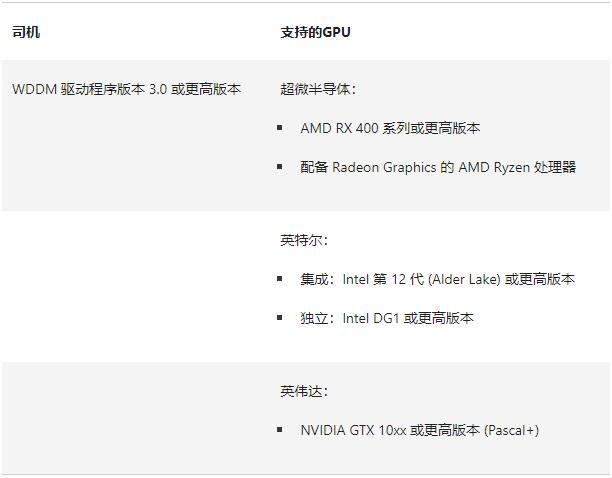 #表示や接続に難しい要件はありません。 ACM は、8 ビット sRGB パネルでも利点を提供します。ただし、ACM デバイスには sRGB よりも広い色域のパネルを搭載することを強くお勧めします。また、カラー チャネルごとに 10 ビット (10 ビット) 以上を選択することをお勧めします。
#表示や接続に難しい要件はありません。 ACM は、8 ビット sRGB パネルでも利点を提供します。ただし、ACM デバイスには sRGB よりも広い色域のパネルを搭載することを強くお勧めします。また、カラー チャネルごとに 10 ビット (10 ビット) 以上を選択することをお勧めします。
この更新プログラムは、Windows Mixed Reality に影響する問題を解決します。 Windows Mixed Reality ヘッドセットを使用して Microsoft Store にアクセスしようとすると、応答が停止します。
設定と Bluetooth
新機能!このアップデートにより、新しい設定ホームページが追加されます。デバイスとアカウント関連の設定を表すインタラクティブなカードが特徴です。デバイスを使用すると、ページとカードが適応して、最も関連性の高い有用な情報が提供されます。このバージョンでは、最大 7 枚のカードがあります (下記を参照)。さらに近日公開予定です。
推奨設定: 時間を節約するためのオプションが提供されます。
クラウド ストレージ: クラウド ストレージの使用状況が表示され、容量に近づくと通知されます。
アカウントの回復: 回復情報をさらに追加するのに役立ちます。これにより、アカウントからロックアウトされるのを防ぎます。
カスタマイズ: ワンクリックで背景テーマやカラーモードを変更できます。
Microsoft 365: サブスクリプションのステータスと特典の概要を簡単に確認できます。ここでは、ネットワークにアクセスせずにいくつかの主要な操作を実行することもできます。
Xbox: ここでは、サブスクリプションのステータスを表示し、サブスクリプションを管理できます。
Bluetooth デバイス: お気に入りの Bluetooth デバイスにすばやくアクセスして接続できます。
このエクスペリエンスは、Windows 11 Home および Pro エディションでのみ利用できることに注意してください。会社が管理するデバイス上ではありません。 ######新しい! Dev Drive は、新しい形式のストレージ ボリュームです。これは、ソース コード、作業フォルダー、パッケージ キャッシュをホストするために必要なリソースを開発者に提供します。 Dev Drive は Resilient File System (ReFS) テクノロジーに基づいて構築されています。 Dev Driveにはパフォーマンスモードもあります。これは、新しい Microsoft Defender ウイルス対策機能です。
パフォーマンス モードは、開発者のワークロードへの影響を最小限に抑えます。既存のドライブの空き領域を使用して、開発ドライブを作成したり、VHD/VHDX を作成したりできます。 [システム] > [システム] > [開発者向け] の設定アプリに移動します。 ######新しい!今回のアップデートではダイナミックライティングが追加されました。これにより、オープン HID LampArray 標準を実装する照明デバイスを制御できるようになります。これらのデバイスは、赤、緑、青 (RGB) を使用して何百万もの色の組み合わせを作成できます。ダイナミック ライティングを使用してできることには、次のようなものがあります。
Windows のアクセント カラーを周囲のデバイスと即座に同期できます。 [効果] の下にある [Windows のアクセント カラーに一致] トグルを使用します。
デバイスを照らすカスタム色を選択できます。
市場で互換性のあるデバイスのリストについては、「動的照明デバイス」を参照してください。これらのデバイスには最新のファームウェアを使用する必要があります。 ######新しい!アップデートによりアダプティブディミングが追加されました。これは、注意検出をサポートする存在センサーを備えたコンピューターで機能します。デバイスは、目をそらすと画面を暗くし、振り返ると画面の明るさを解除できるようになりました。オンにするには、[設定] > [プライバシーとセキュリティ] > [プレゼンス] に移動します。新しいデバイスをセットアップするときにプレゼンス認識をオンにすることもできます。これはプライバシー設定のオプションです。 ######新しい! [開発者向け] 設定ページは、[設定] > [システム] に配置されました。 [設定] > [プライバシーとセキュリティ] にはなくなりました。 ######新しい!このアップデートにより、[設定] > [システム] > [電源とバッテリー] > [エネルギーの提案] に 2 つの新しいエネルギーの推奨事項が追加されます。 1つはダークモードをオンにすることです。 2 番目はリフレッシュ レートを調整します。 ######新しい! Windows がモバイル デバイスと通信するのを防ぐことができるようになりました。 [設定] > [Bluetooth とデバイス] > [電話リンク] に移動します。そこには、電話リンクをオフにするオプションがあります。 ######新しい!これで、Bluetooth パーソナル エリア ネットワークに参加できるようになりました。このオプションは、携帯電話など、Bluetooth 経由でインターネット接続を共有するペアリングされたデバイスで利用できます。 [設定] > [Bluetooth とデバイス] > [デバイス] に移動します。 ######新しい!このアップデートにより、新しいセルラースイッチング機能が追加されます。 Wi-Fi が利用可能な場合にセルラー通信を使用するかどうかを制御しやすくなりますが、効果は低くなります。 [設定] > [ネットワークとインターネット] > [携帯電話] に移動します。
###新しい! [データ使用量] ページにはさらに多くのオプションがあります。毎日および毎週のデータ制限をサポートします。さらに、このページには、データ制限をどの程度超過したかが表示されます。 ######新しい!すぐに [設定] に移動し、コンテキスト メニューからアプリをアンインストールできます。 [スタート] メニューで Win32 アプリケーションを右クリックするか、アプリケーションを検索して [アンインストール] を選択します。 ######新しい!この更新プログラムにより、Surface Dial などのスクロール ホイール デバイスの [設定] ページのデザインが改善されます。 ######新しい!この更新では、他の設定ページとの一貫性を高めるために、一部のリストのデザインが変更されます。これらのリストは、[設定] > [アプリ] > [アプリケーションの起動] および [設定] > [アプリ] > [アプリケーションの詳細設定] > [アプリケーション実行エイリアス] で利用できます。新しいデザインにより、所有するアプリに関する詳細情報も簡単に確認できるようになりました。 ######新しい! [設定] からネットワーク アダプターとインターネットのプロパティの詳細プロパティにアクセスできるようになりました。 [設定] > [ネットワークとインターネット] > [ネットワークの詳細設定] に移動します。 ######新しい! [設定] で既知のネットワークの Wi-Fi パスワードを表示できるようになりました。 [設定] > [ネットワークとインターネット] > [Wi-Fi] に移動し、[既知のネットワークの管理] を選択します。 ######新しい!このアップデートにより、タイムゾーンを変更する際のエクスペリエンスが向上します。この変更は、位置データが不正確になる可能性がある状況を考慮しています。 Windows がタイム ゾーンを調整する前に、タイム ゾーンを確認するように求める通知が表示されます。 ######新しい!このアップデートにより、[設定] > [時刻と言語] > [日付と時刻] でタイムゾーンを変更するときのエクスペリエンスも向上します。位置情報の設定がオフになっている場合は、警告が表示されます。タイムゾーンを正確に調整するために位置情報の設定をオンにするように指示されます。この警告は、タイム ゾーンが正しくない理由を理解し、問題を解決するのに役立ちます。 ######新しい!この更新により、「タスク マネージャー」ダイアログ ボックスとその設定ページのデザインが改善されました。他の設定ページの外観と雰囲気が一致するようになりました。新しいデザインでは、ユーザー インターフェイスをより明確にするために、カテゴリをさまざまなセクションに分割しています。 ######新しい! Windows がカメラのストリーミングの問題を検出できるようになりました。カメラが起動していない場合、またはシャッターが閉じている場合は、通知が表示されます。問題を解決するには、[ヘルプを自動的に取得] トラブルシューティング ツールをオンにすることをお勧めします。 ######新しい!ロック画面のネットワーク ポップアップが Windows 11 の設計原則に準拠するようになりました。 ######新しい!この更新プログラムにより、Windows セキュリティ ファイアウォールの通知ダイアログ ボックスのデザインが変更されます。 Windows 11 のルック アンド フィールと一致するようになりました。 ######新しい!このアップデートにより、より多くの PC プラットフォームで Bluetooth® Low Energy (LE) オーディオのサポートが提供されます。また、コンピュータを Bluetooth LE オーディオ イヤフォンおよびヘッドフォンとペアリングすると、オーディオの忠実度が向上し、バッテリ寿命が延長されます。 ######新しい!システム コンポーネントには、[設定] > [システム] > [システム コンポーネント] に独自のページがあります。現在の場所は、[設定] > [アプリ] > [インストールされているアプリ] です。 この更新プログラムは、ユニバーサル プリントを使用し、場所に基づいてプリンターを追加するときに発生する問題を解決します。ツリー ビュー構造内を移動するときに、ツリー ノードが期待どおりに機能しません。 Windows 365 スイッチ新機能! Windows 365 Switch を使用すると、Windows 365 クラウド PC にログインし、ローカル デスクトップに接続できます。その後、使い慣れたキーボード コマンド、マウス クリック、またはスワイプ ジェスチャを使用して、それらの間を移動できます。デスクトップから簡単にアクセスできるように、Windows 365 Switch をタスク ビューに追加できます。 入力新規!この更新プログラムでは、Windows Ink の一部の編集ボックスでデジタル手書き (インク入力) の展開が開始されます。さらに、認識技術はより正確です。単語の削除、選択、結合、分割のためのジェスチャがあります。ジェスチャーを使用して新しい行を挿入することもできます。 これらの改善点は英語 (米国) でのみサポートされていることに注意してください。より広範な言語サポートが近日中に提供される予定です。この機能を管理するには、[設定] > [Bluetooth とデバイス] > [ペンと Windows Ink] に移動します。 このアップデートでは、タッチ スクリーンに影響する問題が解決されます。複数のモニターを使用すると、正しく動作しません。 改善点このセキュリティ以外の更新プログラムには品質の改善が含まれています。この KB 記事をインストールすると: New!このアップデートでは、動的照明 OEM 向けの新しいカスタマイズ オプションが追加されます。新しい PC 用にオペレーティング システム イメージをカスタマイズできるようになりました。これには、動的照明のデフォルトの設定が含まれます。 このアップデートにより、旧トルコ共和国の英語名が変更されます。新しい正式名称はトゥルキエ共和国。 このアップデートは、クロアチアのクーナからユーロへの通貨変更をサポートします。 このアップデートは、シリアの夏時間 (DST) の変更をサポートします。詳細については、シリアにおける 2022 年の夏時間変更に関する暫定ガイダンスを参照してください。 この更新プログラムは、fontdrvhost.exe に影響する問題を解決します。 Compact Font Format Version 2 (CFF2) フォントを使用すると、応答が停止します。 この更新プログラムは、ctfmon.exe のメモリ リークを解決します。この更新により、TextInputHost.exe のメモリ リークが解決されます。
このアップデートにより、ダイナミック ライティングに影響する問題が解決されます。デフォルトのプロバイダーが期待どおりに適用されません。これは、無人セットアップ ファイルを使用してセットアップする場合に発生します。
この更新プログラムは、Windows ファイアウォール プロファイルに影響する問題を解決します。ドメイン認証されたネットワーク上にいる場合、パブリック ドメインが検出されます。これは間違っています。
この更新プログラムは、Outlook に影響する問題を解決します。反応しなくなってしまいました。これは、応答時間が遅いインターネット印刷プロトコル (IPP) プリンタに印刷する場合に発生します。
この更新プログラムは、v4 プリンター ドライバーで印刷するときに発生するエラーを解決します。
このアップデートにより、携帯電話の設定に影響する問題が解決されます。携帯電話会社の名前が間違っています。
このアップデートにより、特定の携帯電話会社の国および通信事業者設定資産 (COSA) プロファイルが最新の状態になります。
このアップデートにより、外部接続をブロックする問題が解決されます。これは、Kubernetes 負荷分散サービスをセットアップし、セッション アフィニティを有効にすると発生します。
この更新プログラムは、ファイアウォール構成サービス プロバイダー (CSP) の問題を解決します。デバイスの同期が妨げられます。
この更新プログラムは、Windows 情報保護 (WIP) ポリシーが定義され、プロキシが設定されているデバイスに影響する問題を解決します。停止エラーが発生しました。これは、Microsoft Defender Application Guard を使用しているデバイスで発生します。以前は、WIP は Enterprise Data Protection (EDP) と呼ばれていました。
この更新により、[実行] ボタンがリセットされた後に発生した問題が解決されます。 Windows Hello 顔認識をセットアップすることはできません。これは、Windows Enhanced Login Security (ESS) が有効になっているデバイスに影響します。
この更新プログラムは、7.3.1 以降の PowerShell バージョンに影響する問題を解決します。スクリプトがブロックされ、制限言語モードでの実行が許可されなくなる可能性があります。これは、WDAC ポリシーを有効にすると発生します。
この更新プログラムは、タスクバーの自動非表示設定に影響する問題を解決します。 SHAppBarMessage() API を使用して設定することはできません。
この更新により、検索ボックス エクスペリエンスのパフォーマンスが向上します。
このアップデートにより、robocopy に影響する問題が解決されます。 /efsraw スイッチにより、データが正しくコピーされなくなります。
このアップデートにより、デバイス管理 (DM) クライアントに影響する問題が解決されます。同期セッションには、登録ステータス ページ (ESP) で予想されるよりも時間がかかっています。
古いアップデートがインストールされている場合は、このパッケージに含まれる新しいアップデートのみがダウンロードされ、デバイスにインストールされます。
Windows 11 サービス スタック更新プログラム - 22621.2495
この更新プログラムは、サービス スタック (Windows 更新プログラムをインストールするコンポーネント) の品質を向上させます。サービス スタック更新 (SSU) により、デバイスが Microsoft 更新プログラムを受信してインストールできるように、強力で信頼性の高いサービス スタックが確保されます。
このアップデートの既知の問題
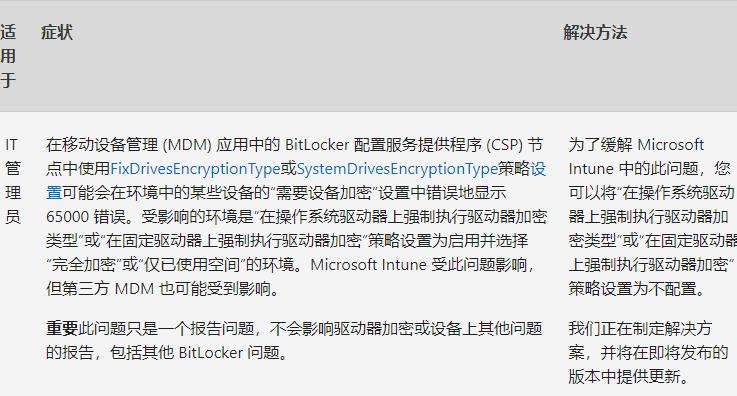
以上がWindows 11 Build 22621.2506 正式バージョン更新プログラムがリリースされ、完全な更新ログがプッシュされました。の詳細内容です。詳細については、PHP 中国語 Web サイトの他の関連記事を参照してください。

ホットAIツール

Undresser.AI Undress
リアルなヌード写真を作成する AI 搭載アプリ

AI Clothes Remover
写真から衣服を削除するオンライン AI ツール。

Undress AI Tool
脱衣画像を無料で

Clothoff.io
AI衣類リムーバー

AI Hentai Generator
AIヘンタイを無料で生成します。

人気の記事

ホットツール

メモ帳++7.3.1
使いやすく無料のコードエディター

SublimeText3 中国語版
中国語版、とても使いやすい

ゼンドスタジオ 13.0.1
強力な PHP 統合開発環境

ドリームウィーバー CS6
ビジュアル Web 開発ツール

SublimeText3 Mac版
神レベルのコード編集ソフト(SublimeText3)

ホットトピック
 7456
7456
 15
15
 1376
1376
 52
52
 77
77
 11
11
 17
17
 10
10
 Win11 24H2 はセキュリティ ルールを調整し、NAS ユーザー アクセスが失敗する可能性があります
Jun 25, 2024 pm 05:23 PM
Win11 24H2 はセキュリティ ルールを調整し、NAS ユーザー アクセスが失敗する可能性があります
Jun 25, 2024 pm 05:23 PM
デジタル愛好家は皆、Microsoft が Windows 1124H2 のプレビュー バージョンをリリースしたことを知っており、Windows 1124H2 の正式バージョンが間もなくリリースされる予定です。これは非常に重要なバージョン アップデートであり、多くの友人が細心の注意を払っています。もちろん、Windows 1124H2で最も注目すべき点は、AIの新機能と改善であり、MicrosoftはCopliotを深く統合するといわれています。ただし、AI はこの記事の主題ではありません。この記事の主題は、一部の NAS ユーザーに影響を与える可能性がある Windows 1124H2 バージョンの 2 つの新しいセキュリティ ルールの変更を読者に紹介することです。具体的には、Windows 1124H2 バージョンでは、Microsoft は 2 つの重要なネットワーク アクセス ルールに変更を加えます。
 Win11 LTSC は個人ユーザーにはまったく適していませんか? LTSC バージョンの長所と短所の分析
Jun 25, 2024 pm 10:35 PM
Win11 LTSC は個人ユーザーにはまったく適していませんか? LTSC バージョンの長所と短所の分析
Jun 25, 2024 pm 10:35 PM
Microsoft は、それぞれ異なる使用シナリオを対象とした複数のバージョンの Windows システムを提供しています。 Home、Professional、Education、Enterprise エディションに加えて、大企業や組織の特定のニーズに合わせて設計された特別な LTSC エディションもあります。 Windows 11 LTSC は最近非常に人気がありますが、一般的に使用される機能が不足しており、個人ユーザーには適していません。そしてこのバージョンはまだ正式にリリースされておらず、2024年後半の9月頃にリリースされる予定です。興味深い点: Windows 1.0 から 11 までの Windows バージョンの進化 Windows 11 LTSC とは何ですか? Windows11LTSC は Windows11 オペレーティング システムの機能です
 win11の二画面カレンダーがセカンドモニターに存在しない場合はどうすればよいですか?
Jun 12, 2024 pm 05:47 PM
win11の二画面カレンダーがセカンドモニターに存在しない場合はどうすればよいですか?
Jun 12, 2024 pm 05:47 PM
Windows 11 で毎日の仕事やルーチンを整理するための重要なツールは、タスク バーの時刻と日付の表示です。この機能は通常、画面の右下隅にあり、時刻と日付に即座にアクセスできます。この領域をクリックするとカレンダーが表示され、別のアプリを開かなくても今後の予定や日付を簡単に確認できます。ただし、複数のモニターを使用している場合は、この機能で問題が発生する可能性があります。具体的には、接続されているすべてのモニターのタスクバーに時計と日付が表示されますが、2 番目のモニターで日付と時刻をクリックしてカレンダーを表示する機能は利用できません。現時点では、この機能はメイン ディスプレイでのみ機能します。Windows 10 とは異なり、任意のディスプレイをクリックすると機能します。
 システムの復元では、このドライブでシステム保護を有効にする必要があることが求められます
Jun 19, 2024 pm 12:23 PM
システムの復元では、このドライブでシステム保護を有効にする必要があることが求められます
Jun 19, 2024 pm 12:23 PM
コンピュータには復元ポイントがあり、システムを復元すると、「このドライブでシステム保護を有効にする必要があります。」というメッセージが表示されますが、これは通常、システム保護機能がオンになっていないことを意味します。システム保護は、システム ファイルと設定をバックアップするためのシステム復元ポイントを作成できる、Windows オペレーティング システムによって提供される機能です。そうすれば、何か問題が発生した場合でも、以前の状態に戻すことができます。システムに障害が発生し、デスクトップに入って起動できない場合は、次の方法のみを試すことができます。 トラブルシューティング - 詳細オプション - コマンド プロンプト コマンド 1 netstartvssrstrui.exe/offline:C:\windows=active コマンド 2 cd%windir%\ system32 \configrenSYSTEMsy
 Win11 24H2 と 23H2 の違いを比較すると、Win11 24h2 はインストールする価値がありますか?
Jun 11, 2024 pm 03:17 PM
Win11 24H2 と 23H2 の違いを比較すると、Win11 24h2 はインストールする価値がありますか?
Jun 11, 2024 pm 03:17 PM
win1124h2 バージョンは多くのユーザーが期待しているバージョンです。Win1124H2 の小規模なアップデートが完了し、より大きな Moment アップデートが行われることになります。しかし、多くのユーザーは win1124h2 が使いやすいかどうかを疑問に思っています。 Win1124H2と23H2の違いは何ですか?このサイトでは、Win1124H2 と 23H2 の違いをユーザーに丁寧に紹介していきます。 Win1124H2と23H2の違いは何ですか? Windows 1124H2 更新プログラムでは、設定アプリケーションに多くの調整と新機能が追加され、コントロール パネル関連の機能の移行が加速されます。アクセシビリティの向上 Windows 1124H2 には、カラー フィルターなどの複数のアクセシビリティの改善が含まれています。
 Windows 11でデスクトップアイコンをクリックすると反応しない場合の簡単な解決策
Jun 05, 2024 pm 01:03 PM
Windows 11でデスクトップアイコンをクリックすると反応しない場合の簡単な解決策
Jun 05, 2024 pm 01:03 PM
最近、win11 システムを使用する人が増えていますが、最近、多くのユーザーが win11 でデスクトップのアイコンをクリックすると反応しないという問題に遭遇しています。具体的な解決策を見てみましょう。方法 1 1. Windows 10 デスクトップで、左下隅にある [スタート] ボタンを右クリックし、ポップアップ メニューで [ファイル名を指定して実行] メニュー項目を選択します。 2. Windows 10 の実行ウィンドウが開きます。ウィンドウに「regedit」コマンドを入力して、「OK」ボタンをクリックします。 3. レジストリ エディタ ウィンドウが開きます。ウィンドウ内で Computer\HKEY_CURRENT_USER\Software\Microsoft\Windows\ を見つけます。
 win11 の壁紙がロックされて変更できない場合はどうすればよいですか? コンピューターの壁紙がロックされて変更できない場合はどうすればよいですか?
Jun 09, 2024 pm 08:58 PM
win11 の壁紙がロックされて変更できない場合はどうすればよいですか? コンピューターの壁紙がロックされて変更できない場合はどうすればよいですか?
Jun 09, 2024 pm 08:58 PM
win11の壁紙がロックされて変更できない場合はどうすればよいですか?ユーザーは、このコンピュータを直接クリックし、検索ボックスをクリックして「%ProgramData%MicrosoftWindows」と直接入力して操作を実行できます。さて、このWebサイトでは、Win11の壁紙がロックされて変更できないことについて詳しく説明してユーザーに紹介しましょう。 win11の壁紙がロックされて変更できない 詳細な説明方法1: 1. マウスをダブルクリックして[このPC]に入ります。 2. 入力後、ページ上部の検索ボックスに [%ProgramData%MicrosoftWindows] のようなコード文字列を入力し、[Enter] をクリックします。 3. 次に、以下のフォルダーで [systemdata] を見つけてクリックします。
 理由もなくデスクトップに戻ることが多い win11 システム向けの最も効果的なソリューションから最も効果的なソリューションまで
Jun 05, 2024 pm 04:45 PM
理由もなくデスクトップに戻ることが多い win11 システム向けの最も効果的なソリューションから最も効果的なソリューションまで
Jun 05, 2024 pm 04:45 PM
一部のバックグラウンド プログラムでは、フォーカスを取得しようとしているときに現在のアプリが終了する場合があります。これは通常、定期的に更新する必要がある一部のアプリケーションによって発生するか、他の理由で解決できるでしょうか。以下を見てみましょう! 1. バックグラウンド プログラムを確認し、Ctrl+Shift+Esc ショートカット キーを使用してタスク マネージャーをすぐに開きます。現在実行中のアプリケーションとバックグラウンド プロセスのリストを注意深く確認し、システム プロセスではなく、馴染みのないプログラムに焦点を当てます。不審なプログラムや不要なプログラムを見つけた場合は、それを右クリックし、[タスクの終了] を選択してプログラムを閉じます。 2. システム更新チェックを実行し、ドライバーやシステム セキュリティ更新を含む、利用可能なすべての更新をインストールします。 [スタート] ボタンをクリックし、[設定] アイコン (




